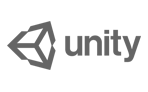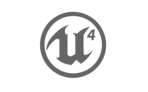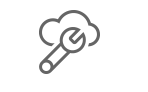Разработка игр в Visual Studio
Создавайте и отлаживайте свои игры в Visual Studio.Разрабатывайте высокопроизводительные двух- и трехмерные игры с DirectX, которые запускаются на различных устройствах семейства Windows, включая настольные компьютеры, планшеты и телефоны. Visual Studio предлагает отличный набор инструментов для создания игр с DirectX, позволяющих писать код для шейдеров и разрабатывать ресурсы или отлаживать и профилировать графику, — и все это в рамках знакомой среды IDE Visual Studio.

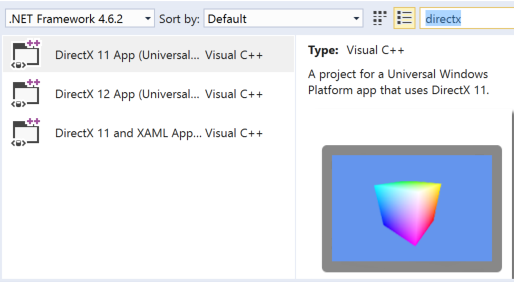
Шаблоны проектов
Быстрое начало работы
Начните создавать игры DirectX в Visual Studio с помощью встроенных шаблонов проектов DirectX. При создании игр DirectX 12 или DirectX 11 для Windows или Windows Phone вы найдете шаблон, который вам подходит.
Отладка графики
Локальный или удаленный захват кадров
Устранение проблем отрисовки может быть непростой задачей. Visual Studio Graphics Diagnostics вместе с отдельным средством PIX on Windows предоставляет простой способ захвата и анализа кадров из игр DirectX 10, 11 или 12 локально или удаленно. Можно проверять каждое событие DirectX, объект графики, журнал пикселей и изучать графический конвейер для того, чтобы понять, что именно произошло во время кадра. Это средство также фиксирует стеки вызовов для каждого события графики, упрощая переход обратно в код приложения в Visual Studio.
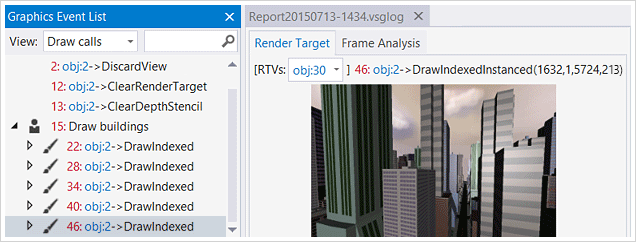
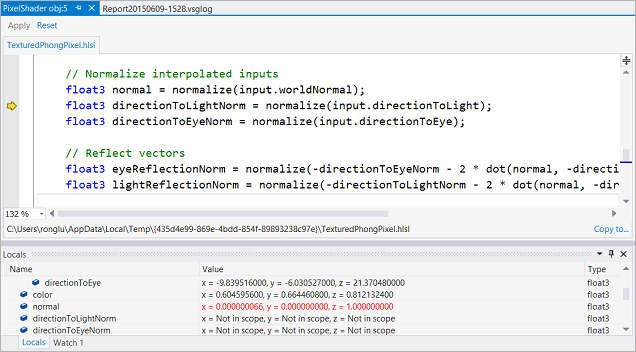
Отладка кода шейдера
Тот же высококлассный отладчик теперь работает для отладки кода шейдеров
.
Отладка кода шейдера из захваченного кадра — отличный способ выявить источник проблем отрисовки. Просто установите точку останова в коде шейдера и нажмите клавишу F5 для его отладки. Можно проверить переменные и выражения в окне “Locals” и “Autos”. Если вы раньше использовали отладчик Visual Studio для других языков, эта задача не представит для вас никакой проблемы.
Увеличение частоты кадров
Поиск ресурсоемких вызовов прорисовки
Ищете способы увеличения частоты кадров для игры? Средство анализа кадров Visual Studio может пригодиться. Оно анализирует записанные кадры для поиска ресурсоемких вызовов прорисовки и выполняет с ними эксперименты для просмотра возможностей оптимизации производительности. Вся информация предоставляется в удобном отчете.
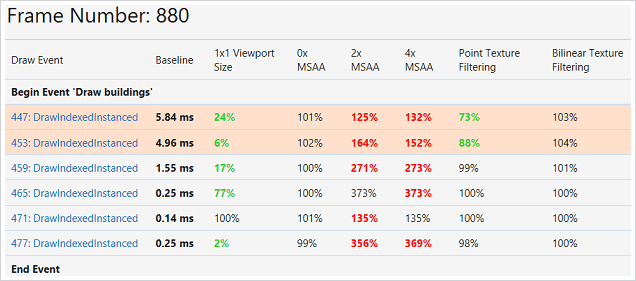
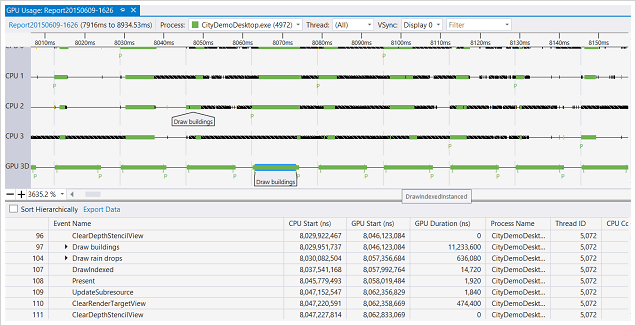
Анализ использования графического процессора
Сведения о том, как игра загружает ЦП и графический процессор
Использование функции Visual Studio GPU Usage или PIX в Windows для выяснения того, как выполняется игра на ЦП и графическом процессоре. Функция “Использование графического процессора” в реальном времени обеспечивает сбор данных, дополняющих анализ кадров, который выполняется над захваченными кадрами в автономном режиме. Отчет об использовании графического процессора ясно показывает, где находится узкое место – на ЦП или графическом процессоре.
Редактор кода шейдера
Цветовая разметка синтаксиса шейдера
Вне зависимости от того, размещается ли код шейдера в файлах HLSL или FX, редактор Visual Studio их распознает. Редактор шейдера предоставляет выделение синтаксиса и фигурные скобки автозаполнения, обеспечивая удобный способ для чтения и записи кода шейдера в Visual Studio. Можно также настроить редактор для использования избранных шрифтов и темы.
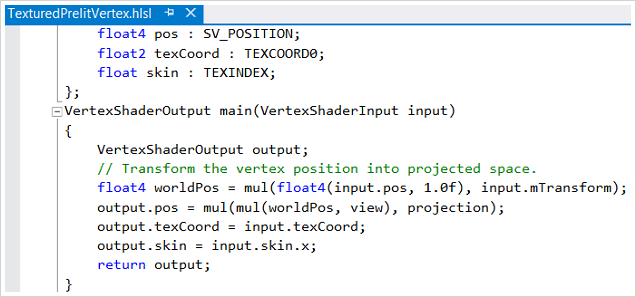
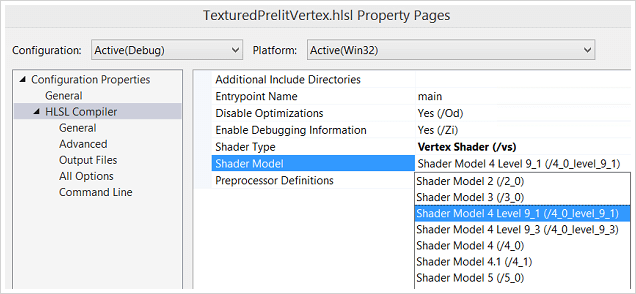
Компиляция кода шейдера
Файлы шейдера являются частью проекта
Как и положено, файлами шейдера можно управлять и создавать их как часть проектов Visual Studio. Просто задайте свойства файла шейдера, чтобы указать тип шейдера, его модель и параметры оптимизации. Visual Studio выполнит компиляцию шейдера.
Создание шейдеров
…в конструкторе шейдеров Visual Studio
Если вы не знаете HLSL и предпочитаете более наглядный способ создания шейдеров, конструктор шейдеров Visual Studio вам в этом поможет. Вместо того чтобы писать код шейдера в редакторе, добавьте и подключите узлы шейдера с помощью графического интерфейса. Вы можете применять различные текстуры, лампочки и даже добавлять и просматривать анимации в режиме реального времени. Создание шейдеров никогда не было таким простым.
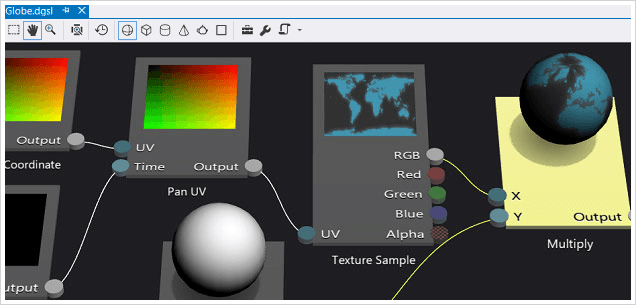
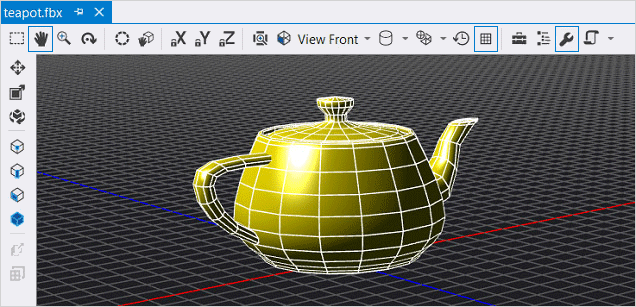
Просмотр трехмерных моделей
…в средстве просмотра моделей Visual Studio
Не нужно выходить из интегрированной среды разработки, в которой вы уже работаете, просто для просмотра последних 3D-моделей, отправленных вам художником. Можно просмотреть 3D-модели OBJ и FBX в среде Visual Studio. Панорамирование, масштаб, изменение позиций камеры, просмотр объекты анимации на основе времени — в трехмерном мире невероятно много вещей для анализа. В средстве просмотра моделей можно также вносить простые изменения в модели.
Редактирование текстур
…в редакторе изображений Visual Studio
Редактор изображений Visual Studio не только прекрасно работает с файлами изображений, но также распознает файлы текстуры DirectDraw Surface (DDS). Помимо базового просмотра и функциональности рисования можно также переключать каналы RGBA, создавать MIP-карты и применять фильтры. Этот редактор изображений способен выполнить многие задачи по изменению текстуры.
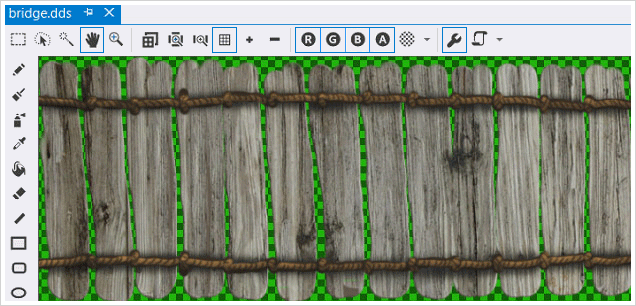
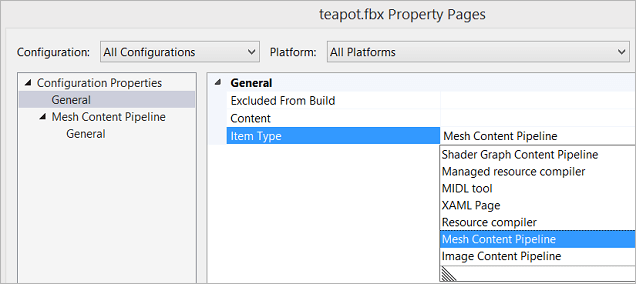
Конвейер содержимого ресурсов
Управление конвейерами содержимого
Работа с ресурсами в различных форматах может быть невероятно сложной. Visual Studio предоставляет средства управления конвейерами содержимого для изображений, моделей и шейдеров. Просто задайте свойства файла для использования конвейера содержимого и настройте параметры. Visual Studio выполнит преобразования формата автоматически во время построения.
Ядро Unity объединяется в одну непревзойденную платформу, позволяющую создавать двухмерные и трехмерные игры и интерактивное содержимое. Создайте одну игру и опубликуйте ее на 21 платформе, включая все мобильные платформы, WebGL, настольные системы (Mac, ПК и Linux), Интернет или приставки. Используйте мощные кроссплатформенные инструменты, чтобы обеспечить прекрасное выполнение своего интерактивного содержимого на любом устройстве.
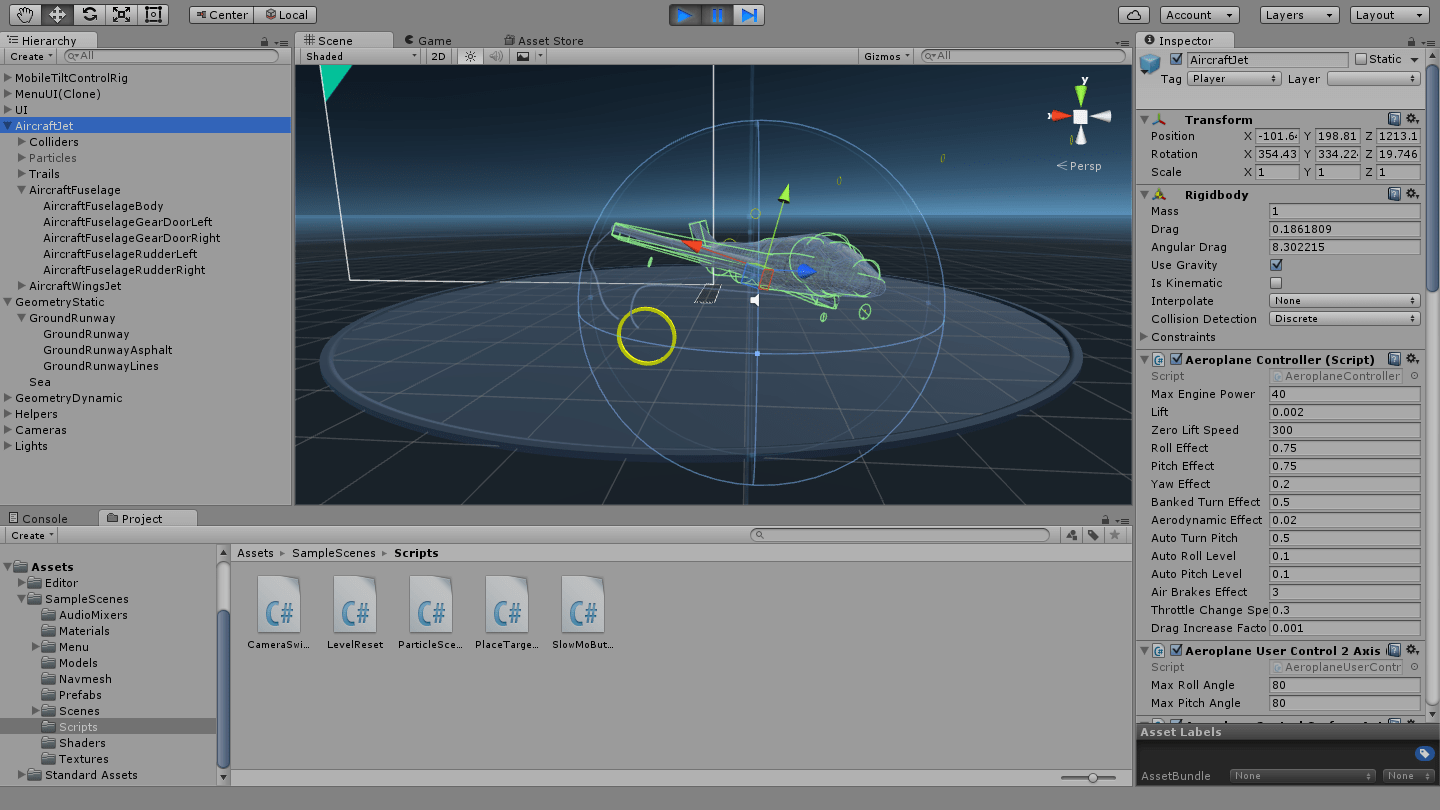
Отладка в Visual Studio
Высококлассная отладка для игр на основе Unity в Visual Studio
Visual Studio обеспечивает первоклассную отладку игрового ядра Unity. Быстро выявляйте проблемы, отлаживая игры на основе Unity в Visual Studio: задавайте точки останова и оценивайте переменные и сложные выражения. Вы можете выполнять отладку игры Unity, запущенной в Unity Editor или Unity Player, и даже отлаживать внешнюю управляемую библиотеку DLL в Unity Project.
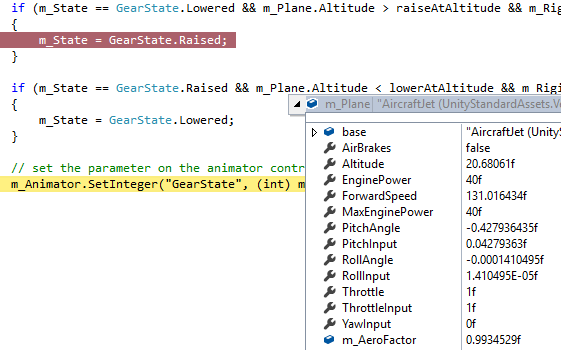
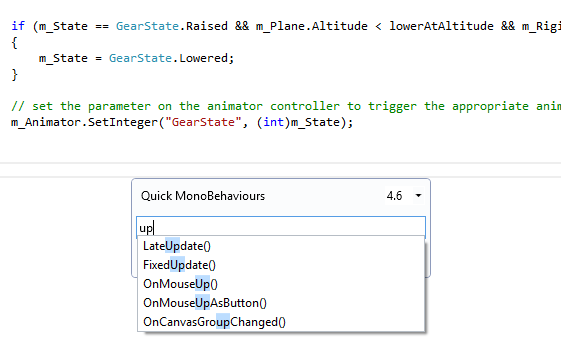
Повышение производительности
Полнофункциональная среда IDE для Unity
Программируйте эффективнее, используя все возможности повышения производительности, предлагаемые Visual Studio, в том числе IntelliSense, рефакторинг и просмотр кода. Настройте среду программирования в полном соответствии со своими потребностями — выберите любимую тему, цвет, шрифты и остальные параметры. Кроме того, используйте Unity Project Explorer для перехода к сценариям Unity и их создания. Вам больше не надо переключаться между несколькими интегрированными средами разработки. Вы можете быстро создавать методы сценариев Unity в Visual Studio, используя мастера реализации поведений MonoBehaviour и быстрых поведений MonoBehaviour.
Unreal Engine 4 — это полный набор инструментов для разработки игр, созданный опытными специалистами в этой области для своих коллег. В Unreal Engine 4 есть все необходимое для создания двухмерных мобильных игр, консольных блокбастеров и игр в виртуальной реальности, чтобы вы могли приступить к их разработке, распространять и совершенствовать их, а также составить достойную конкуренцию другим компаниям в этой отрасли. Изменяйте, создавайте и отлаживайте игры на основе Unreal на языке C++ в Visual Studio, чтобы повысить продуктивность.
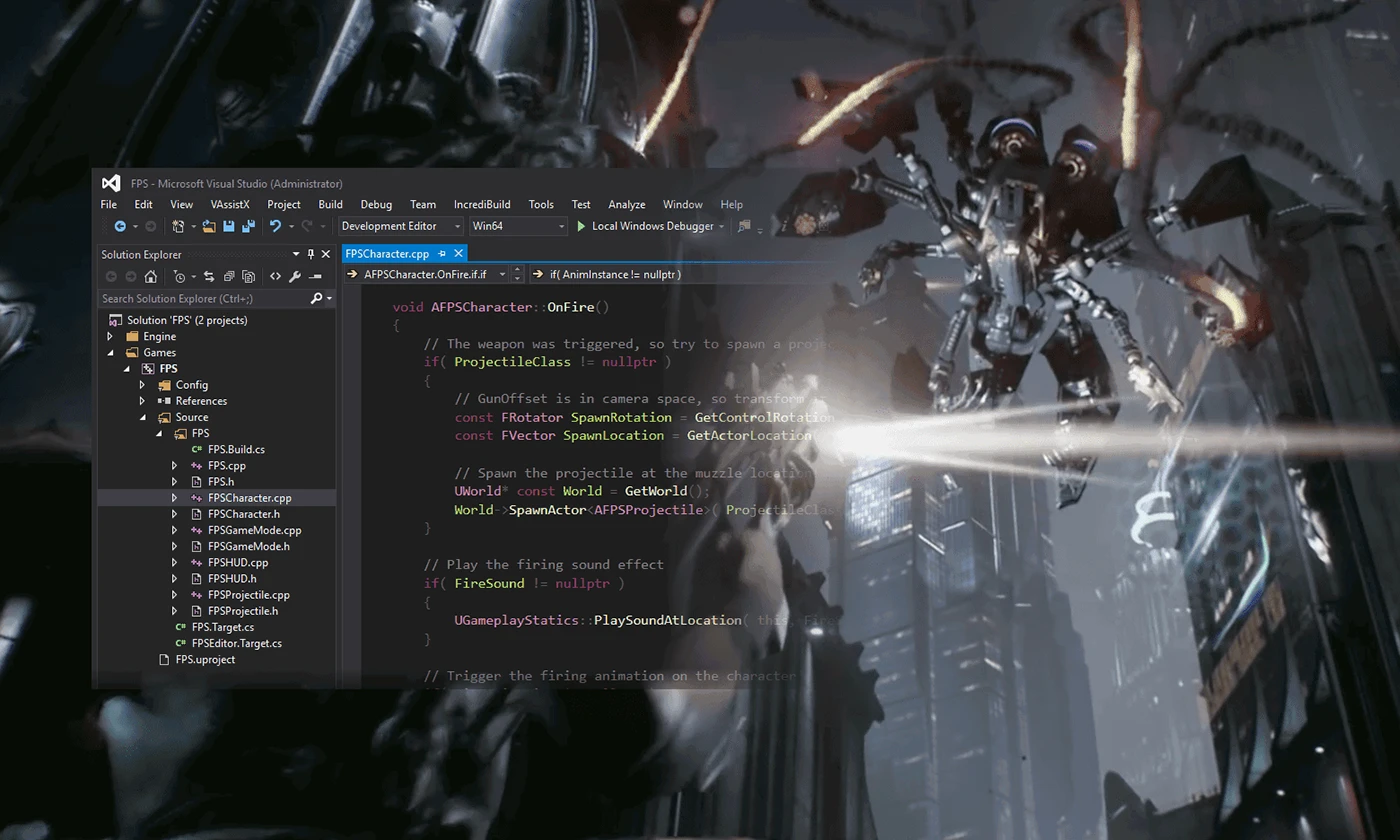
Программирование в Visual Studio
Unreal Engine легко интегрируется с Visual Studio, позволяя быстро вносить изменения в код проекта и увидеть результаты сразу после компиляции. Пишите код с многофункциональной поддержкой IntelliSense с динамическим списком ошибок и комментариев, чтобы ускорить рабочий процесс. Экономьте время, используя интеллектуальные предложения IntelliCode о типах пользовательского оборудования. При желании можно обучить модель IntelliCode локально с помощью базы кода команды и получать конкретные предложения, основанные на типах и шаблонах кодирования команды.
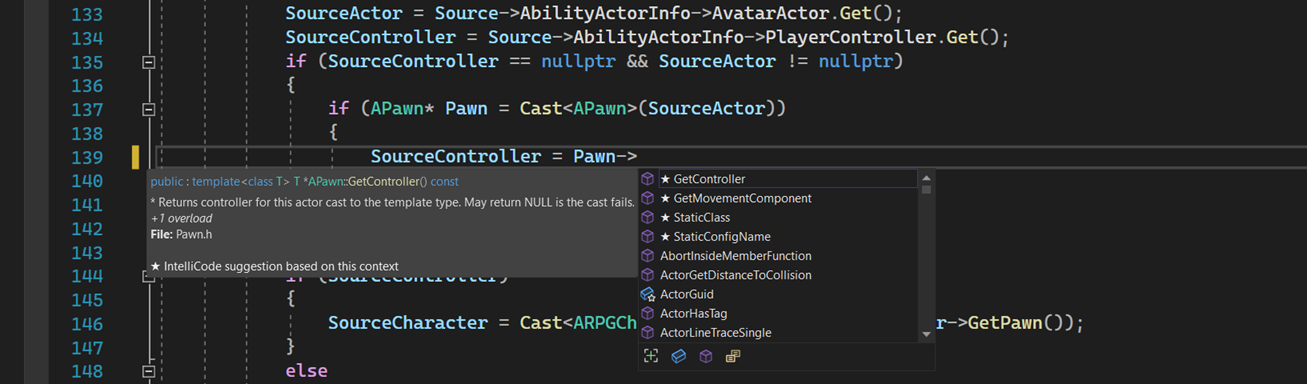
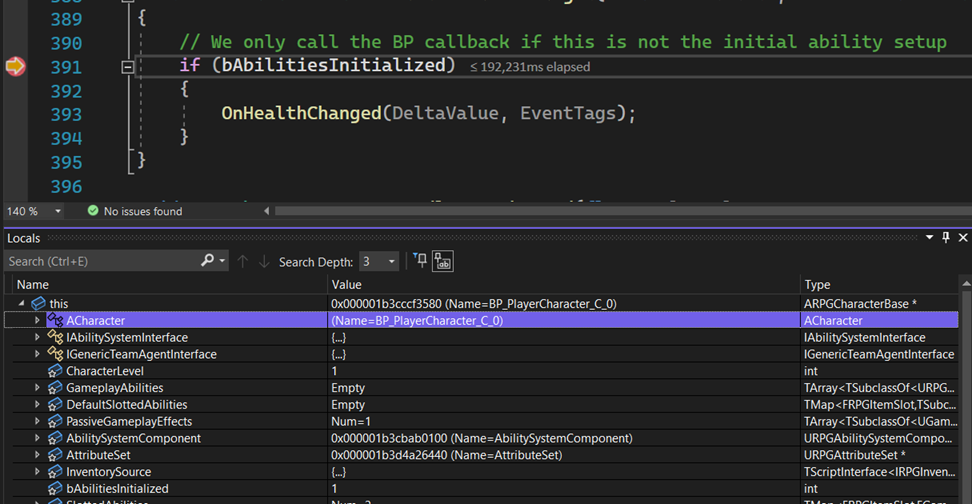
Отладка в Visual Studio
Visual Studio обеспечивает высококлассную отладку в рамках Unreal Engine. Вы можете легко отлаживать проекты Unreal с помощью расширенной поддержки с визуализаторами и исследовать распространенные типы Unreal, такие как FNames и динамические массивы. Вы можете также проверить производительность программы: просто обратите внимание на советы по производительности, которые отображаются в редакторе.
Cocos — это предназначенный для создания игр профессиональный пакет средств разработки с открытым исходным кодом, который упрощает процесс разработки. С помощью Cocos вы можете быстро создавать проекты, разрабатывать игры и анимационные клипы, а также пакетировать и публиковать игры для распространения. Создавайте игры Cocos, используя мощную среду IDE Visual Studio IDE, и выполняйте отладку с помощью первоклассного отладчика Visual Studio, чтобы значительно повысить эффективность своей работы.
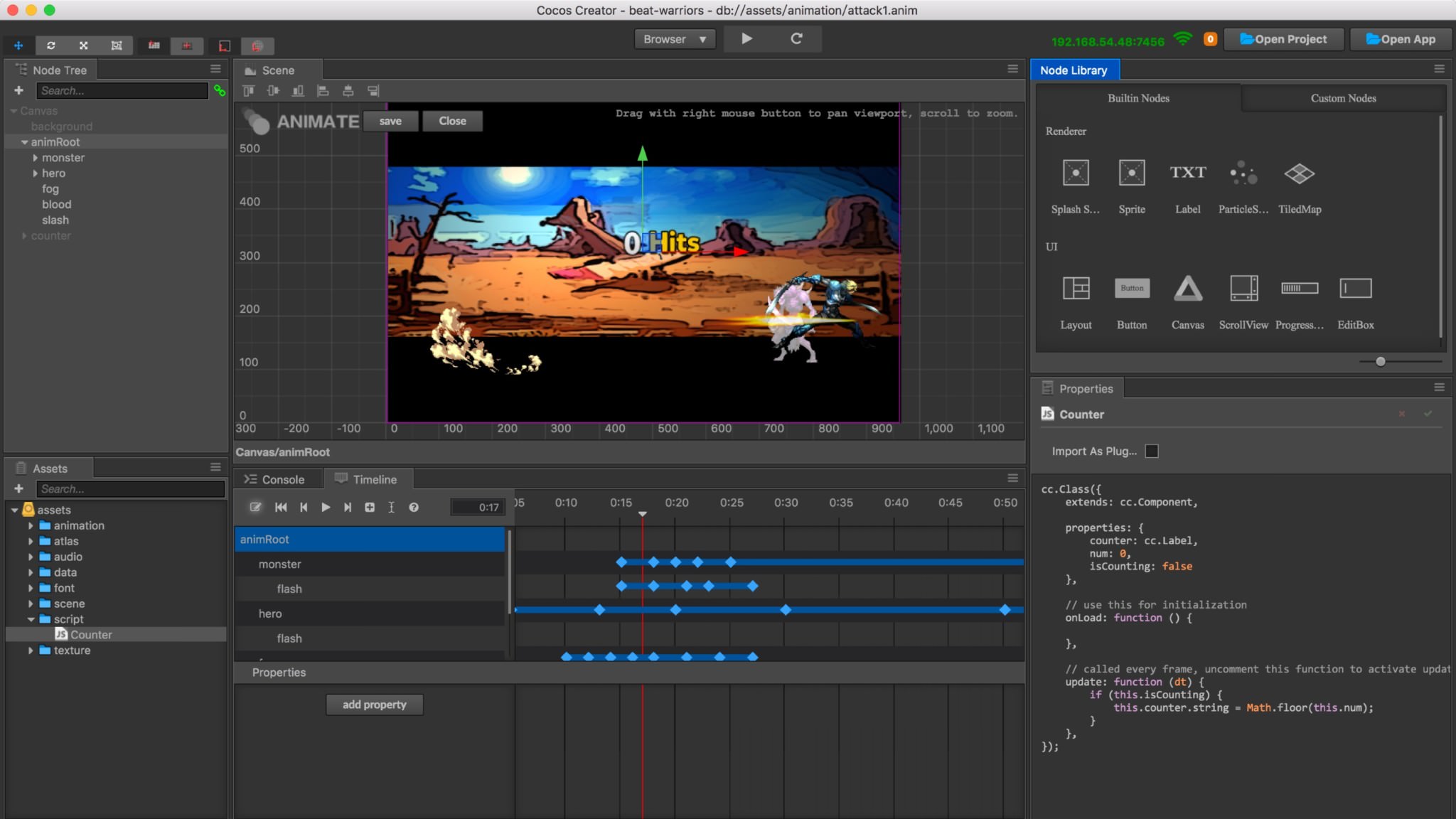
Программирование в Visual Studio
Подсистема Cocos полностью интегрируется с Visual Studio и позволяет программировать эффективнее, используя все возможности повышения производительности, предлагаемые Visual Studio, в том числе IntelliSense, рефакторинг и просмотр кода. Компилируйте и запускайте проекты в Visual Studio, чтобы сразу просмотреть влияние изменений в коде.
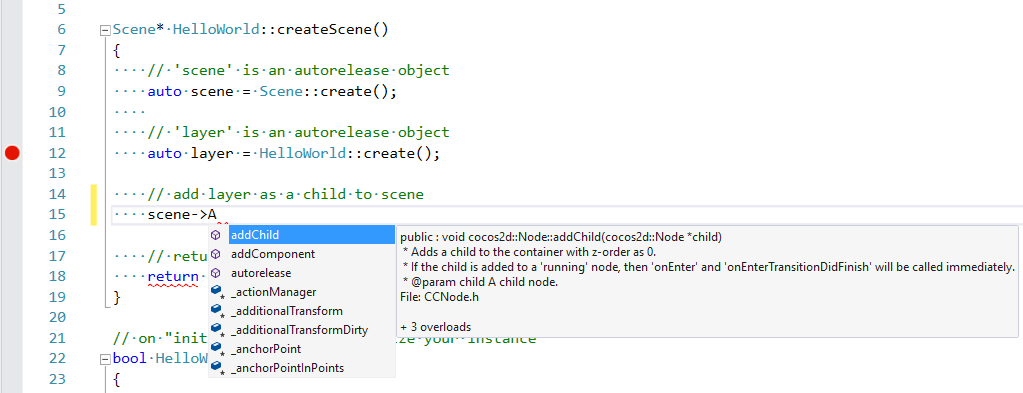
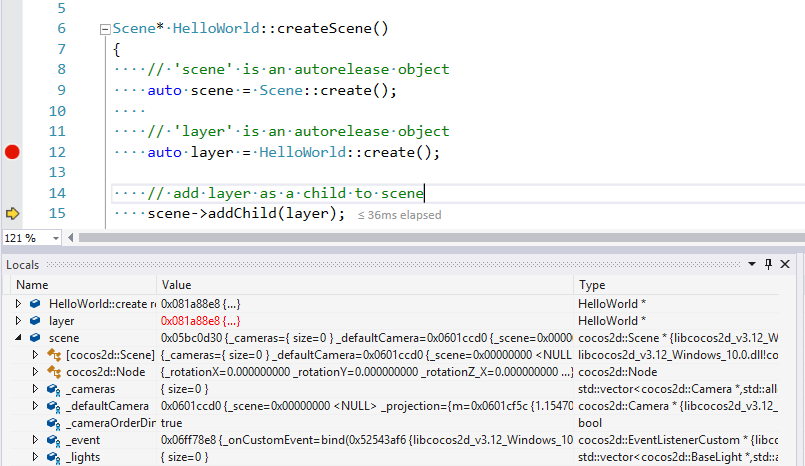
Отладка в Visual Studio
Используйте мощный отладчик Visual Studio, чтобы быстрее находить ошибки. Отладчик Visual Studio интегрируется с рабочим процессом разработки игр на Cocos: задайте точки останова и начните вычислять переменные и выражения. Вы можете также проверить производительность программы: просто ознакомьтесь с советами по производительности, которые отображаются в редакторе.
Создание серверной инфраструктуры для игр
Azure предоставляет гибкие возможности выбора для серверной части игр в облаке. Для вычислений можно использовать такие предложения IaaS, как виртуальная машина, масштабируемые наборы виртуальных машин в Windows и Linux, или же предложения PaaS, например Service Fabric и Службу приложений. В качестве хранилища данных можно использовать управляемые службы баз данных, такие как База данных SQL Azure и Azure DocumentDB, а также MongoDB и другие варианты из Azure Marketplace.


Сохранение заинтересованности игроков
Внедрите многопользовательские режимы и списки лидеров, используя Azure Active Directory. Например, управляйте поставщиками удостоверений социальных сетей, таких как Facebook, Google и Майкрософт. Управляйте удержанием игроков, повышением вовлеченности пользователей и монетизацией на разных платформах с помощью Центров уведомлений Azure и Служб мультимедиа Azure.
Исследование больших данных для подробного анализа игр
Создайте многофункциональную платформу сквозного анализа игр в Azure с помощью средств из Cortana Intelligence Suite и решений для больших данных. Анализируйте поведение игроков на мобильных устройствах с помощью таких служб, как машинное обучение Azure и службы мобильного взаимодействия Azure, чтобы максимально увеличить частоту использования приложения, удержание пользователей и монетизацию.

Бесплатная полнофункциональная интегрированная среда разработки для учащихся, разработчиков открытого ПО и отдельных разработчиков
Профессиональные инструменты и службы для разработки; выгодные подписки для небольших команд разработчиков
Всеобъемлющее решение, которое удовлетворяет требованиям к качеству и масштабированию команд разработчиков любых размеров

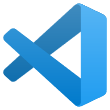 Visual Studio Code
Visual Studio Code